Em abril deste ano a Xiaomi lançou seu tablet Mi Pad 3 com hardware semelhante ao do tablet ZenPad 3S da Asus. Diferente do Mi Pad 2, a nova versão conta com um processador Mediatek ao invés de Intel, o processador hexa core é acompanhado da GPU PowerVR GX6250 presente no iPhone 6, além de 4GB de memória RAM e 64GB de armazenamento interno.
Como tradicionalmente acontece com os celulares e tablets da Xiaomi, o Mi Pad 3 foi lançado inicialmente com a ROM chinesa que apesar de ser oficial, não traz aplicativos da Google e nem tampouco o idioma português. Posteriormente, as lojas começaram a vender o Mi Pad 3 com a famosa Shop ROM e como é recomendado pela comunidade de fãs, a troca da Shop ROM deve ser feita por outra oficial ou pelo menos confiável. Por não ter a ROM Global lançada oficialmente, a Xiaomi EU trouxe em maio sua versão alternativa. A ROM Global não oficial, traz o idioma português, suporte a atualizações via OTA, os aplicativos da Google e está livre de bloatwares e adwares. Abaixo você acompanha o processo de troca de ROM.
Como instalar a ROM Global no Xiaomi Mi Pad 3
- Certifique de que o tablet tenha pelo menos 80% de bateria
- Faça a instalação de TODOS os arquivos indicados abaixo e organize em uma pasta do seu computador
Arquivos que você vai precisar:
- A ROM: https://drive.google.com/file/d/0B023gSzruW0aLV9ZRG1pdHpqd3c/view
- Drivers: https://drive.google.com/file/d/0B023gSzruW0aTFlReHVTYXQ3ZTA/view
- Ferramenta SP Flashtool: https://drive.google.com/file/d/0B023gSzruW0aX1ZXRFMxb1dGTVE/view
- Com os downloads concluídos, prossiga colocando todos arquivos na mesma pasta para facilitar o processo de instalação, em seguida extraia os arquivos clicando com o botão direito do mouse e indo em “Extrair para” ou “Extract to“, faça isso com os 3 arquivos.
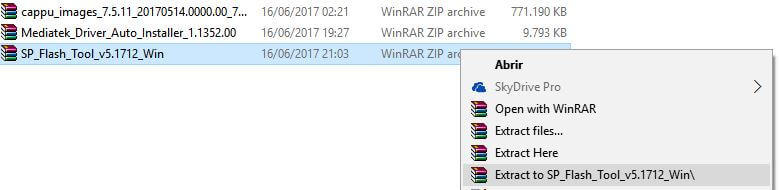
- Conecte o Mi Pad 3 no computador, abra a pasta de drivers da Mediatek e execute o arquivo “Mediatek-Drivers-Install”
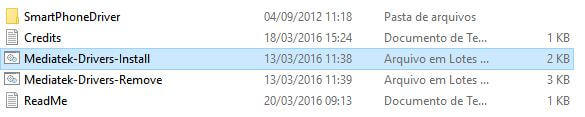
- Irá abrir o Prompt de Comando do Windows pedindo para que você pressione qualquer tecla, basta pressionar para que a instalação seja feita. Caso a instalação seja feita com sucesso, você deverá ver uma mensagem como a da imagem abaixo:
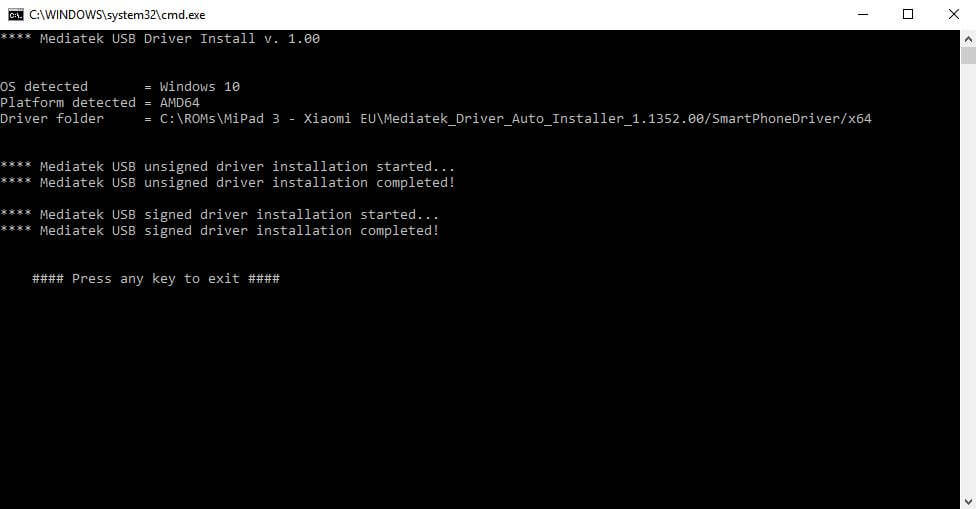
- Pressione uma tecla para sair da tela e desconecte o tablet do PC. Agora vamos para a pasta da ferramenta SP Flash Tools, nela você irá abrir o arquivo flash_tool
- Com a ferramenta aberta, em “Scatter-loading File” selecione “Choose”, agora navegue até a pasta da ROM, aquela pasta que começa com os nomes “cappu_images_“, clique nela, abra a pasta seguinte, na próxima vá em “images” e procure pelo arquivo “MT8173_Android_scatter“, selecione ele e clique em “abrir”
- A tela da ferramenta deverá estar mais igual a da imagem abaixo, observe que o arquivo “preloader” não está selecionado, se o seu estiver, desmarque.
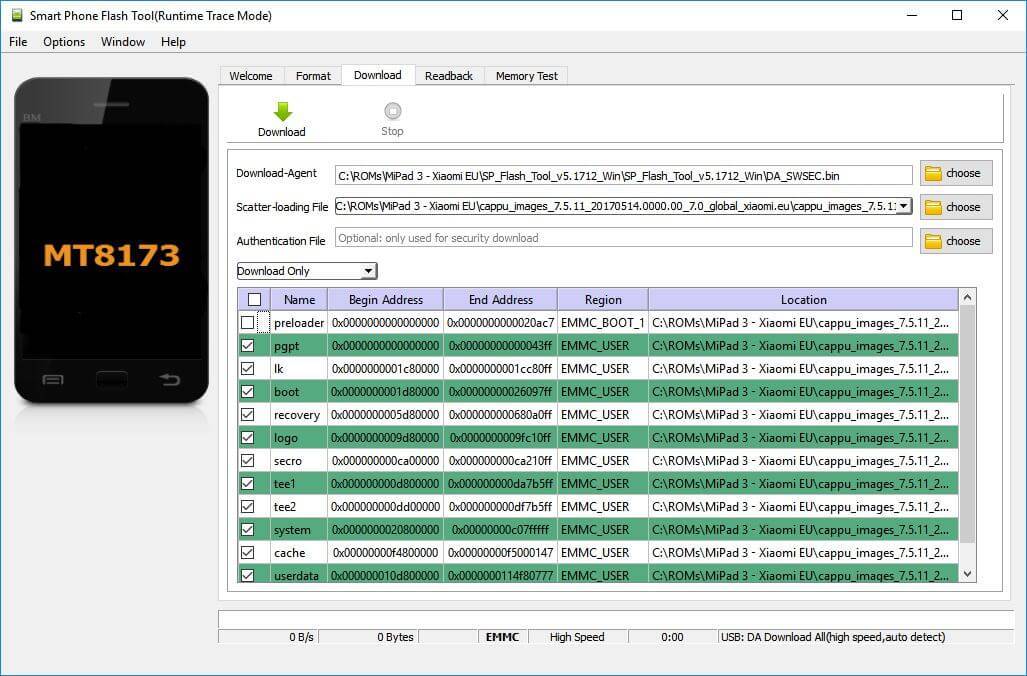
- Depois de desmarcar o arquivo “preloader“, clique no botão “Download“
- Agora no Mi Pad 3, pressione os botões: volume – e power ao mesmo tempo, até que a tela se apague e segure por mais alguns segundos, é normal não aparecer nada na tela e que o tablet pareça desligado. Prossiga conectando ele ao PC e aguarde a ferramenta passar os arquivos para o tablet. O processo deve demorar de 3 a 10 minutos, quando for finalizado irá aparecer uma mensagem informando “Download OK“
- Desconecte o tablet do PC e ligue ele normalmente. Finalmente a instalação está concluída, basta prosseguir com o processo de login na sua Mi Account caso tenha ou Google Account. A partir de agora poderá usar normalmente o Mi Pad 3.
Não tem um Xiaomi Mi Pad 3 ainda? Compre na Gearbest. O valor pago foi de aproximadamente R$ 700 e felizmente não fui tributado, porém você não deve contar com a mesma sorte que eu e esperar ser tributado em R$ 200 como ocorre com celulares
Link para comprar o Xiaomi Mi Pad 3: http://www.gearbest.com/tablet-pcs/pp_621635.html
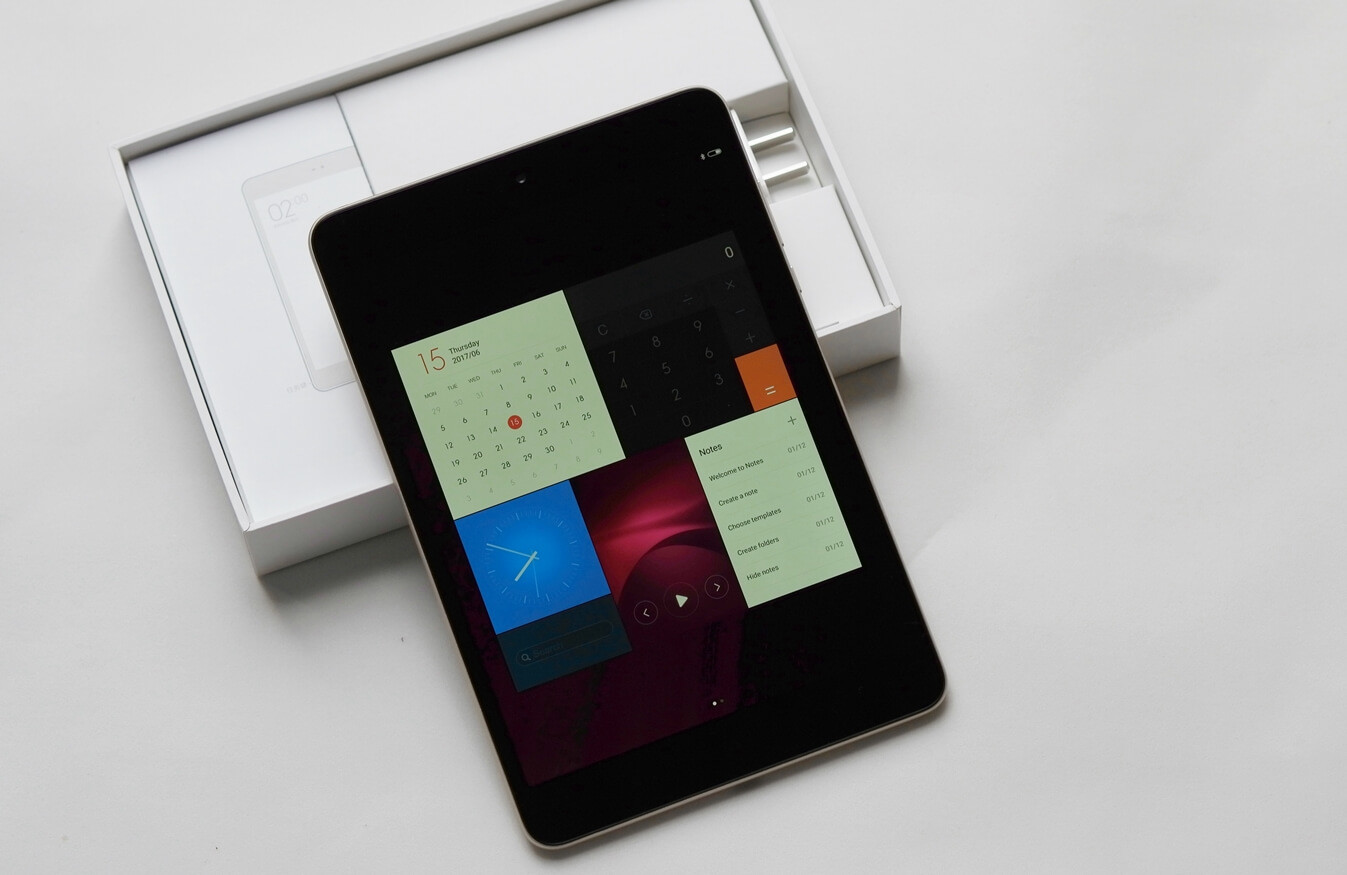
Leia também: Xiaomi libera ROM Global para o Xiaomi Mi6
Leia também: Xiaomi Mi5s – Análise e opinião sobre o smartphone!


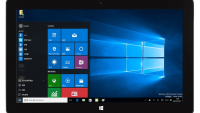

amigo obrigado pelo tutorial fiz aqui e tudo certo
Boa bruce, valeu pelo tutorial.
Vai ser muito útill quando o meu chegar
aqui nao vai nem ferrando erro 2035, o que posso fazer?
No meu o download não começa
NA PARTE DE DOWNLOAD NÃO MOSTRA NENHUM ARQUIVO CARREGANDO .. E NÃO PASSA DISSO , O QUE DEVO FAZER , OBS ELE TEM QUE FICAR NA TELA DE FASTBOOT ? PELO TURTORIAL A TELA NÃO TEM QUE APARECER NADA , NO MEU FICA EM FASTBOOT.
conseguiu resolver? estou com esse mesmo problema..
O meu depois que chega na parte de Download não aparece nenhum tipo de transferência.
Muitíssimo obrigado pela dica. A shop rom é um desastre e esta deixou o tablet rodando tudo liso. Tinha ficado bem desanimado com esta aquisição, mas esta rom me salvou. Muito obrigado mesmo.
Quem não conseguiu conectar o programa ao tablet: 1º desligue o tablet. 2º aperte volume – e ligue-o no computador. 3º Eu mudei meu Download-Agent para funcionar, utilizei o “DA_SWSEC.bin”.
Obrigado, salvou minha instalação.
Não consegui aqui não . Ele não passa os arquivos. Minha bateria estava com 55% , tem alguma coisa ?
Estou com problemas poderia ajudar … der-repente até um ajuda online?
Essa rom é a última? Obrigado.
no TWRP nao encontra a imagem e como se tivesse apagado tudo, agora o tablet liga fica para na tela da logo da xaomi, o que faço???